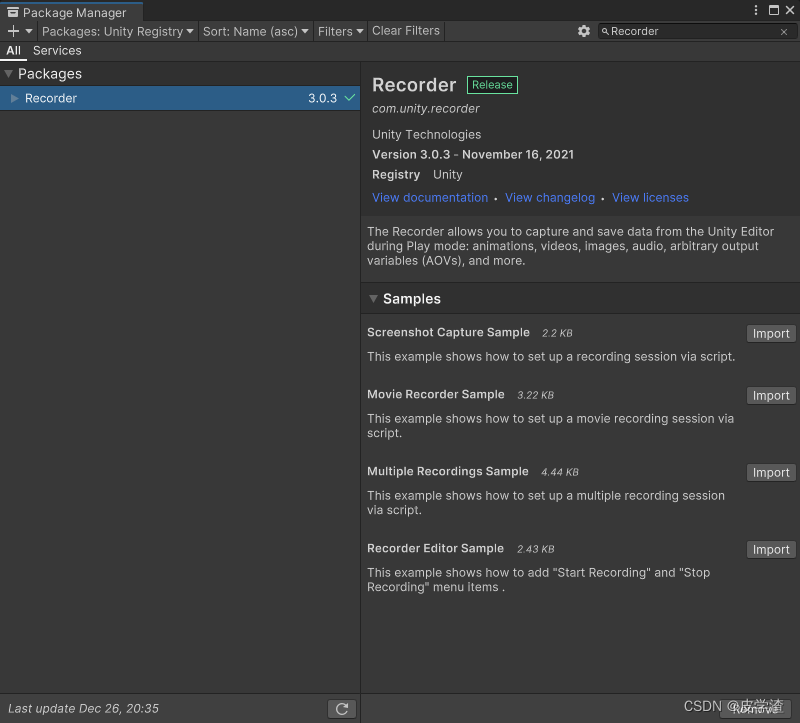
Unity Recorder的使用讲解
Unity中的Recorder录屏插件详细讲解,并且有录制物体透明帧动画方法讲解
使用目的
该插件是一款强大的录制视频插件,可以录制unity中的Game窗口内容。
插件下载
Window---->PackageManager---->Unity Registry----->搜索Recorder----->安装
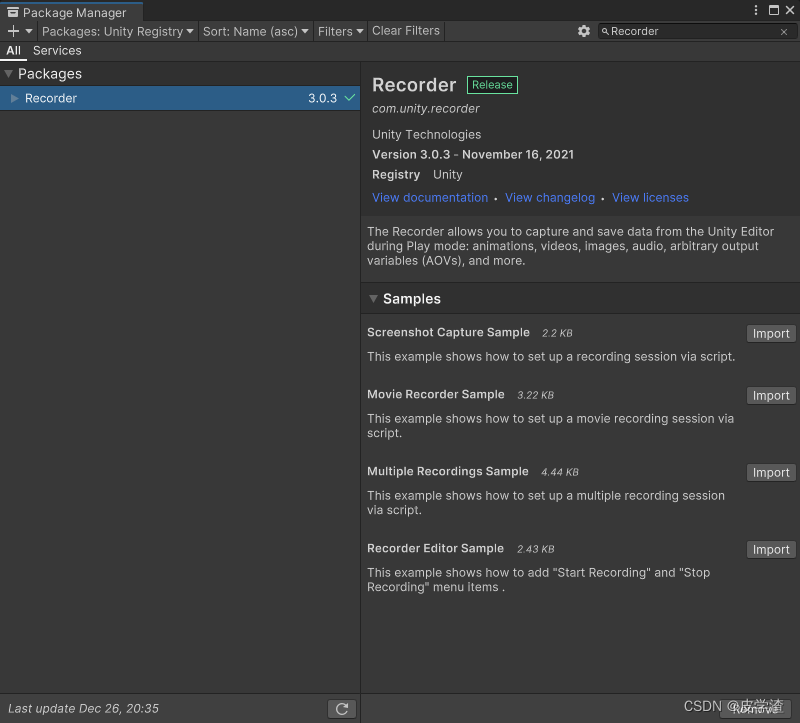
插件位置
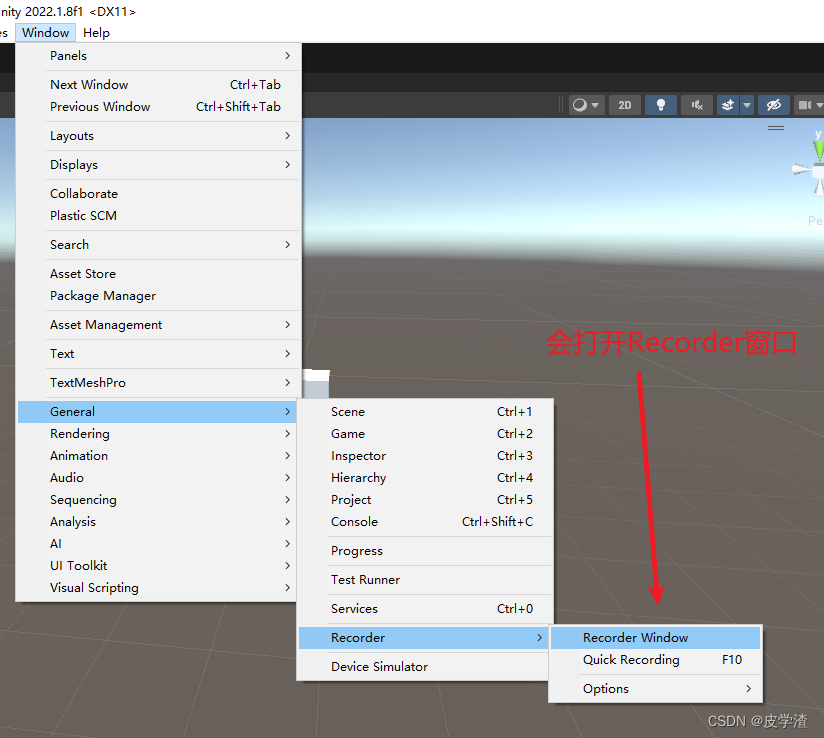
窗口基本介绍
我们打开窗口默认界面
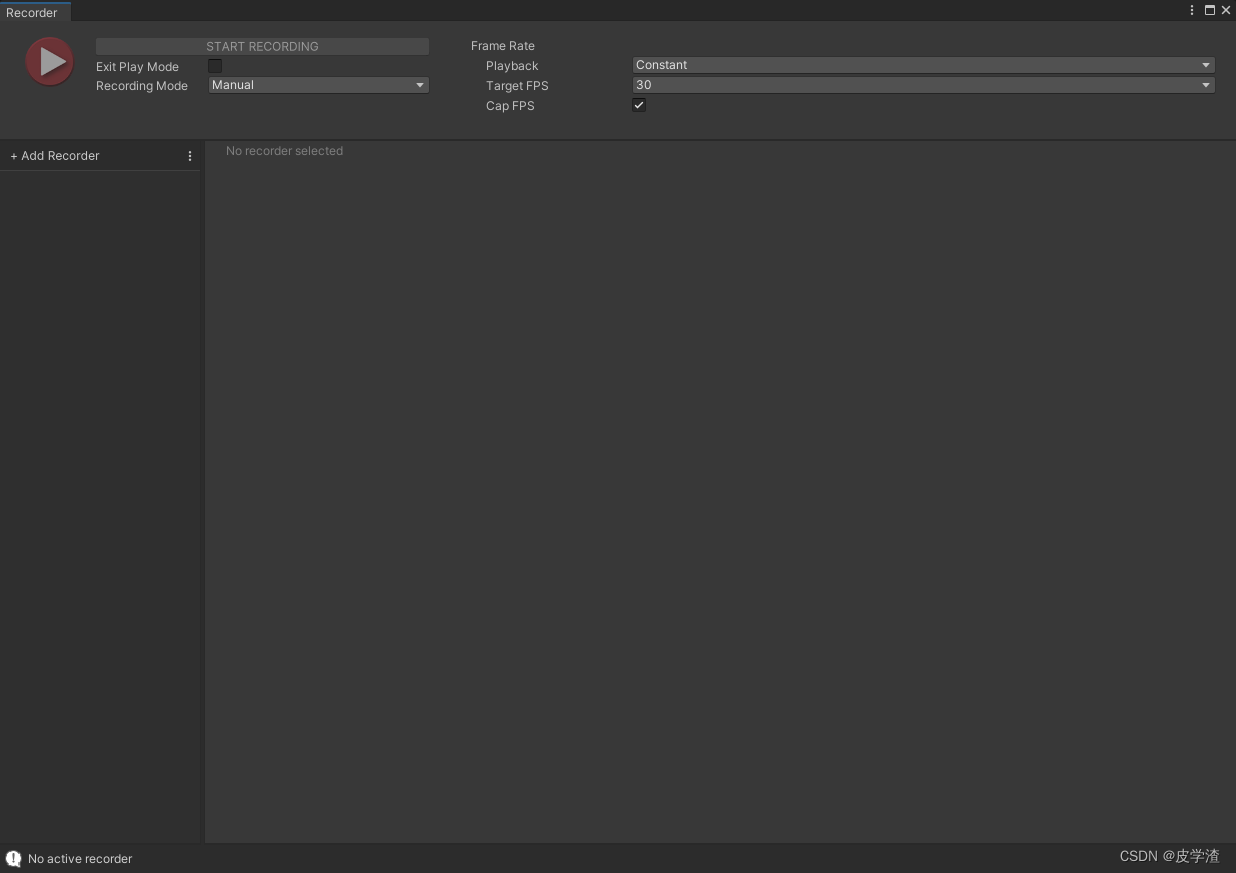
基本设置选项

- START RECORDING:字面意思开始录制,当我们开启录制后会变成STOP,就是停止录制
- Exit Play Mode: 是否开启退出Play模式,当我们勾选后停止录制会讲Unity停止运行
- Recording Mode:录制模式,Manual是基本模式,其他模式有可供选择第几秒到第几秒录制(自己去尝试实验,不再赘述)
- Playback:Constant模式下是固定多少帧率去录制视频(我们自己去设置),并且可以将CapFPS选项显示; Variable是根据应用程序的帧率去录制视频
- MaxFPS:顾名思义就是设置最大帧率(Playback为Variable模式)
- Target FPS:我们录制的视频目标要求多少帧率
- Cap FPS:是否将应有程序帧率高于设置帧率就设置为设置帧率。比如我们设置Target FPS为30帧录制,但是应用实际帧率有60帧,那么就只能录制30帧的,不会超过我们设置的帧率。
录制列表
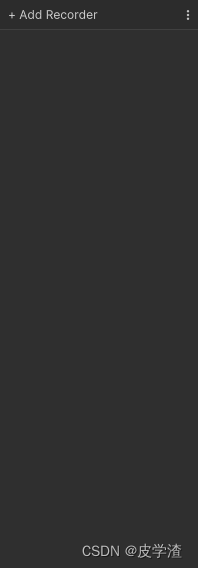
这里点击Add Recorder就是添加一个录制方式
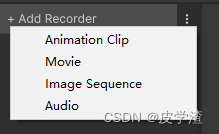
这里有四种录制模式
Animation Clip
动画片段录制
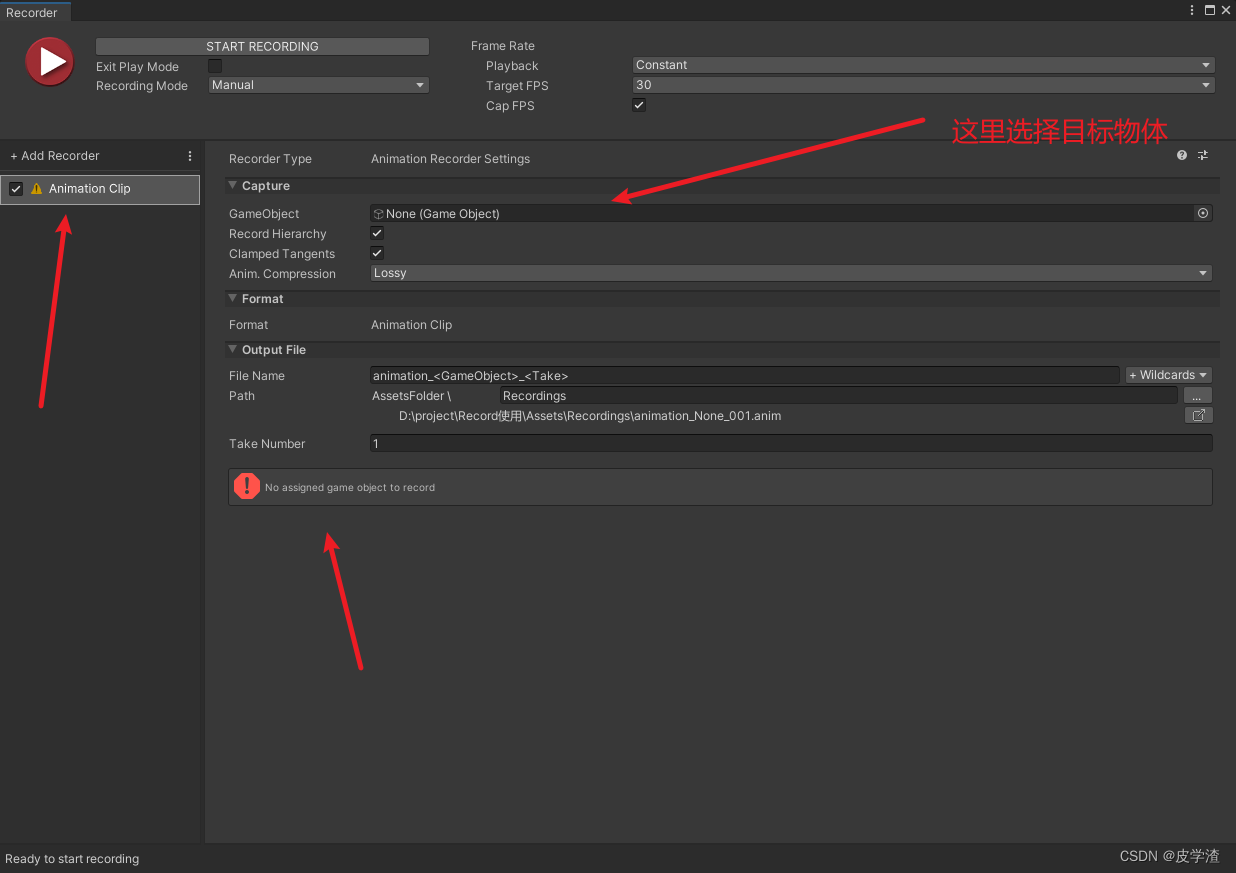
刚开始选择Animation会报错,因为缺少目标物体,录制该动画肯定是要给物体添加动画,所以要有目标物体。
参数讲解
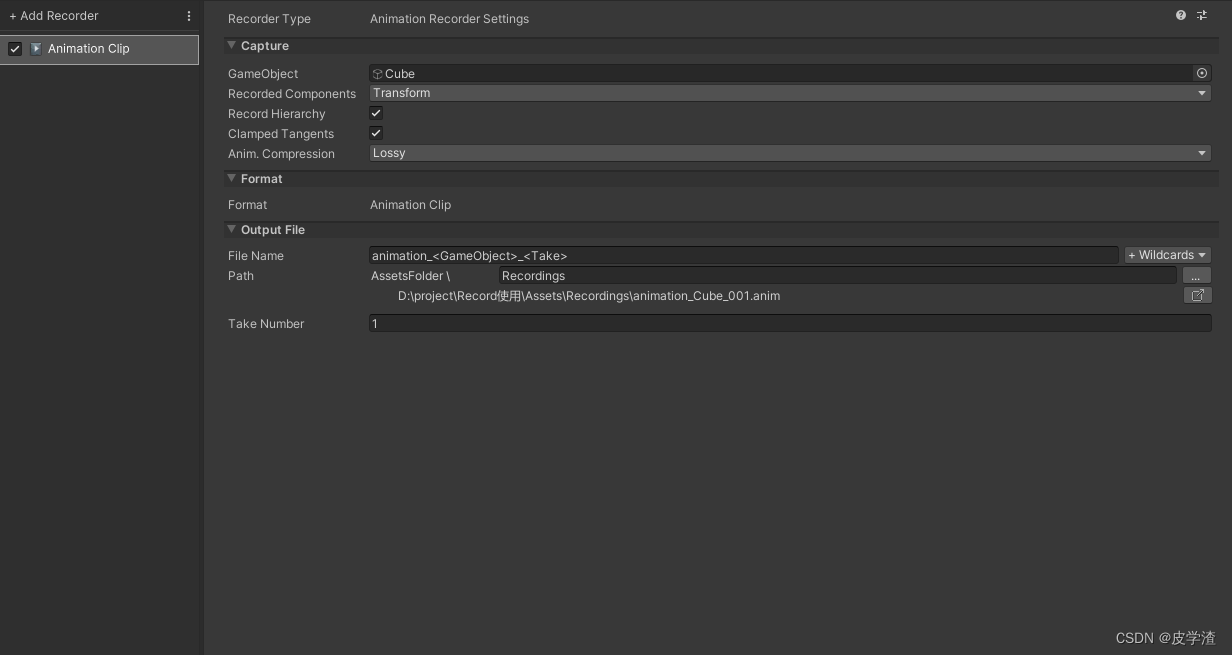
GameObject :目标物体,可进行拖拽
Recorded Commponents :录制组件,这里你可以选择录制的组件,当前是只录制Transform内容
Record Hierarchy : 是否录制Hierachy窗口下该物体下的子物体的变化
Clamped Tangents : 启用此选项可以将录制的动画的所有键切线设置为“夹紧的自动”。禁用该选项会将切线设置为 Auto (旧版)。当动画数据不连续时,夹紧的切线有助于防止曲线超调。
Anim.Compression :动画压缩。分三个等级 Lossy:记录器删除基于0.5% 的相对公差的动画键,以整体简化曲线。这减少了文件大小,但直接影响了原始曲线的精度。;lossless:只对常数曲线应用关键帧缩减。当动画曲线为直线时,记录器删除所有不必要的键,但只要动画不是常数,就保留所有记录的键。Disabled:禁用动画压缩。记录器在整个录制过程中保存所有的动画键,即使动画曲线是一条直线。这可能导致大文件和缓慢的播放。
OutPut File:输出文件
File Name:文件名字命名,要用_连接,< GameObject >是该物体的名字,< Take >是下面我们设置的标号
Path :输出路径
Take Number: 标号
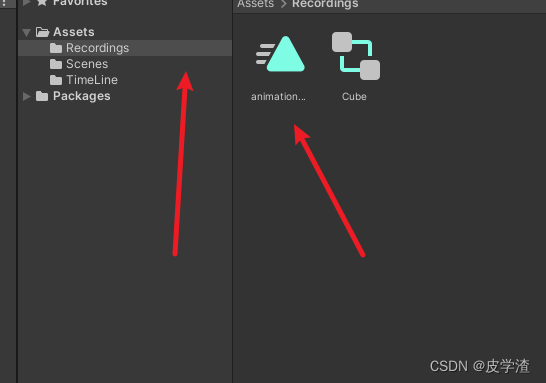
录制结果
Movie 电影模式
该模式就是录制视频
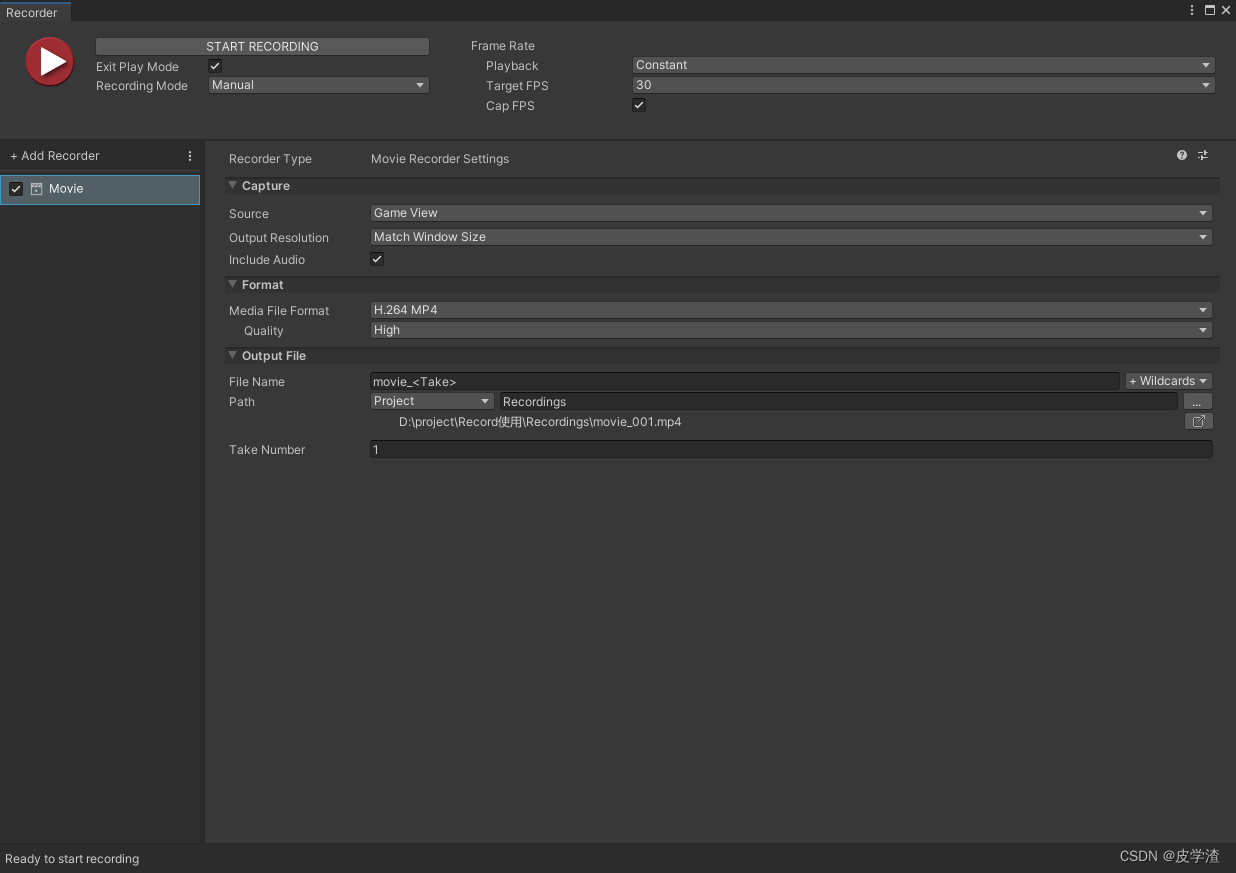
参数介绍
Source
GameView
就是录制Game窗口的内容
Targeted Camera
就是目标相机的内容,下面会多出一个Camera选项供我们选择相机。

- MainCamera:默认是该选项,该选项录制tag是MainCamera的摄像机,当多个tag是MainCamera会选择第一个是MainCamera的相机。
- ActiveCamera:录制第一个启动的camera内容。注:在渲染管线是SRP时不可用该选项
- TaggedCamera:这个是选择特定的标签相机进行录制。

这个Tag是我们自己选择的那个tag
360View
根据选择的相机录制360度的视频,将目标相机沿y轴旋转360度录制

这里是录制分辨率大小
Render Texture Asset
这个是录制指定的RenderTexture的内容。

RenderTexture:是指定我们想录制的RenderTexture
Size:是我们指定的RenderTexture的大小
OutPut Reslution
录制画质大小,默认是桌面画质
Include Audio
是否录制声音
Flip Vertical
是否进行垂直翻转
Texture Sampling
这个是当我们要更加请晰的视频就用这个,这个不太清楚,不再讲解了
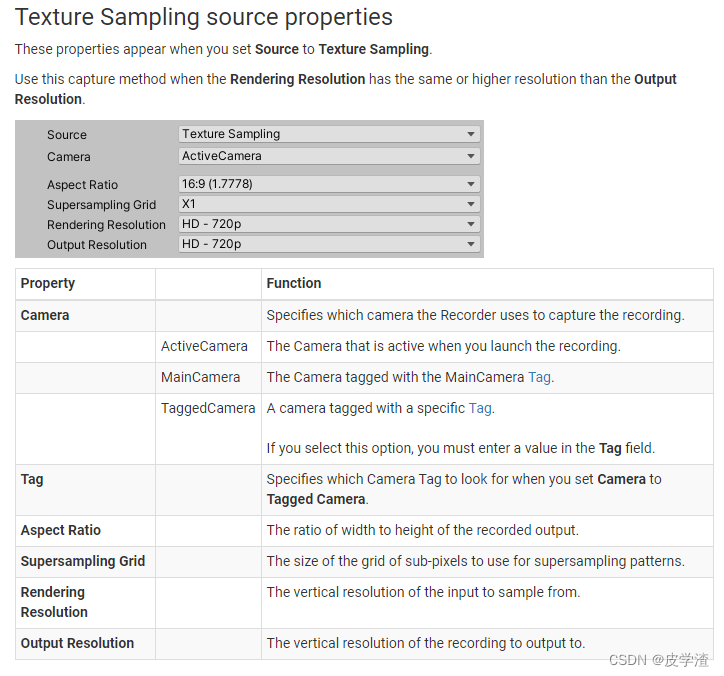
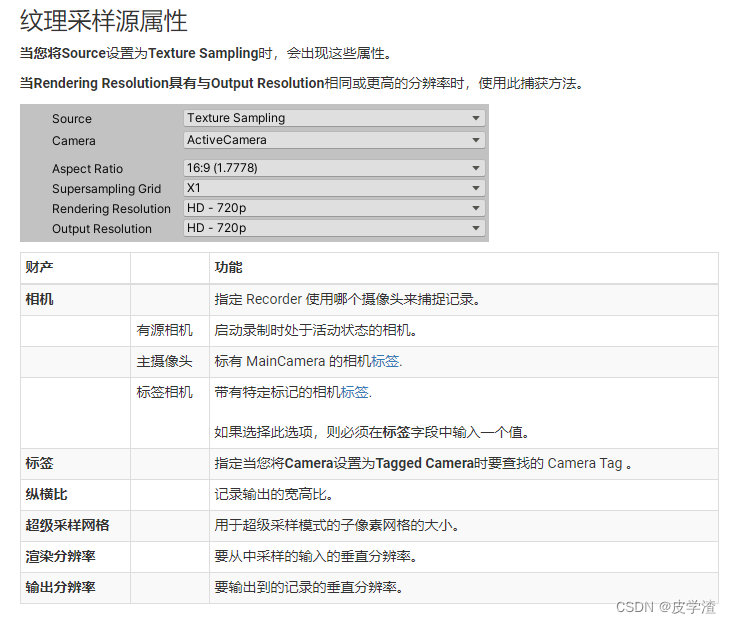
Format
Media File Format
记录器输出的编码格式。选择 H.264 MP4,VP8 WebM 或 ProRes QuickTime
Quality
选择画质高低
Image Sequence
帧序列动画,这里是将录制的内容用图片输出,所以常用来录制帧动画
Capture和OutPut File下面的参数和上面描述一致
Format
Media File Format
输出图片格式,当选者PNG时可以有Include Alpha透明选项,它会将相机的天空盒和Solid Color忽略为透明
录制透明序列帧动画方法
1.准备一个RenderTexture
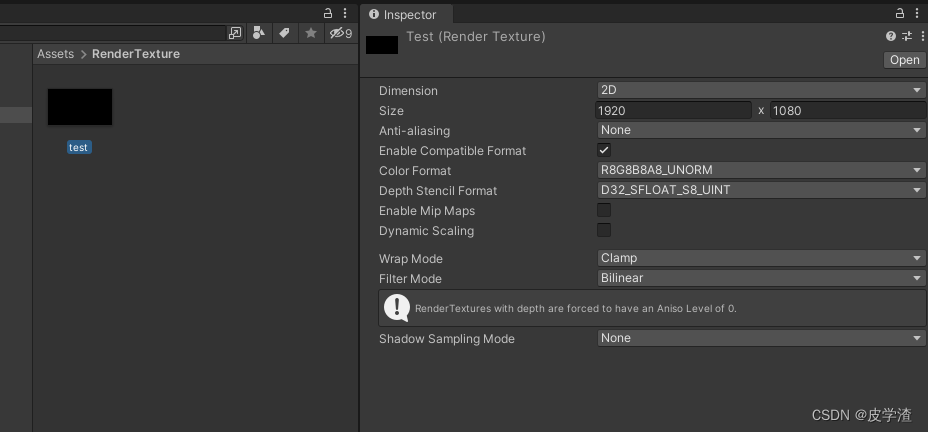
2.摄像机输出到创建的test上
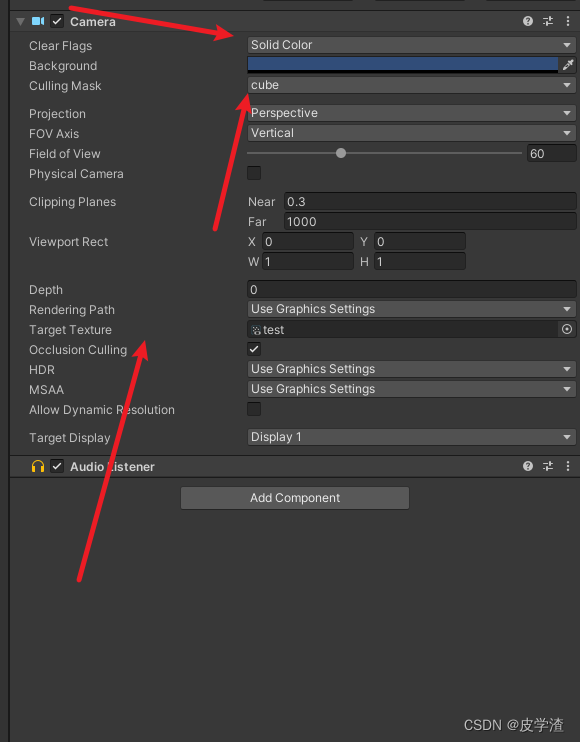
将摄像机设置成Solid Color,渲染图层为自己加的图层
3.对想要录制某物体透明帧图层设置成自己加的图层
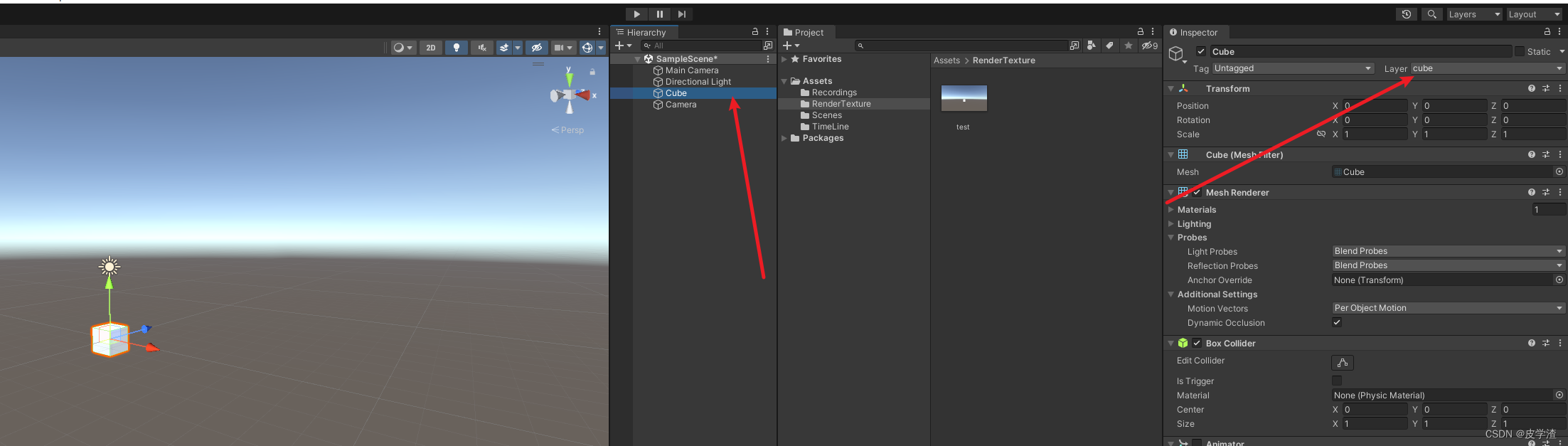
4.该摄像机渲染结果
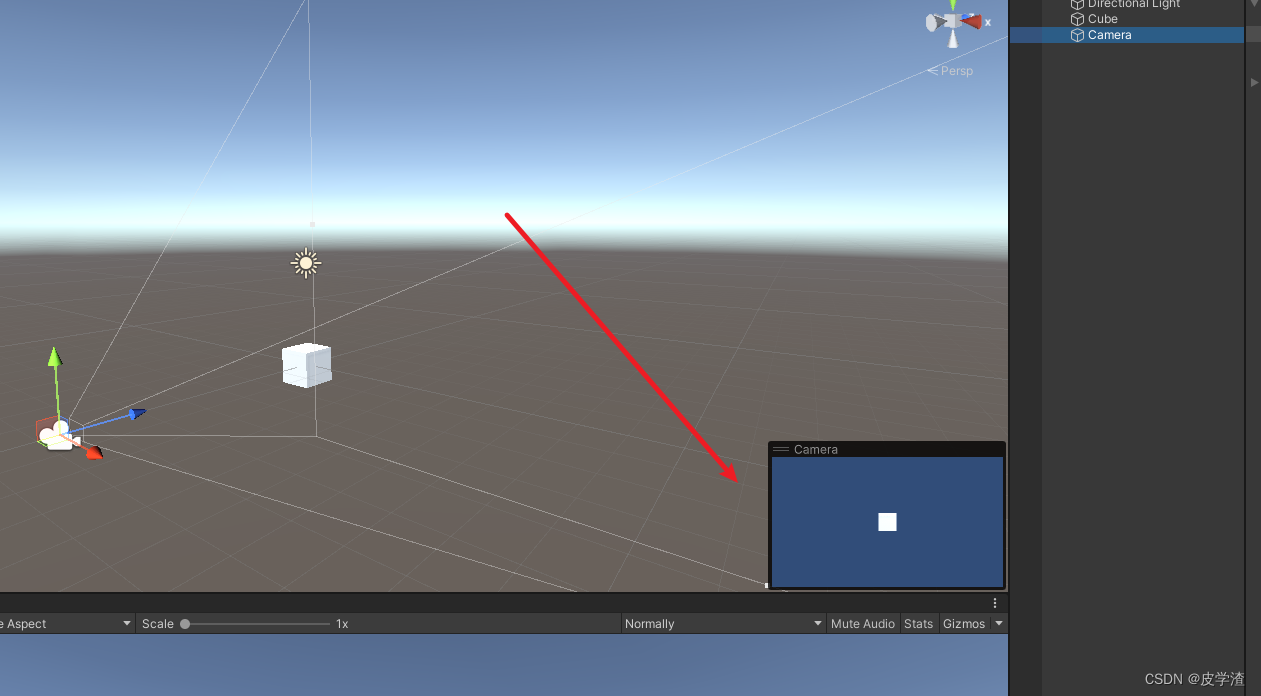
5.Recorder录制模式为Image Sequence,录制Source为RenderTexture Asset并选择test
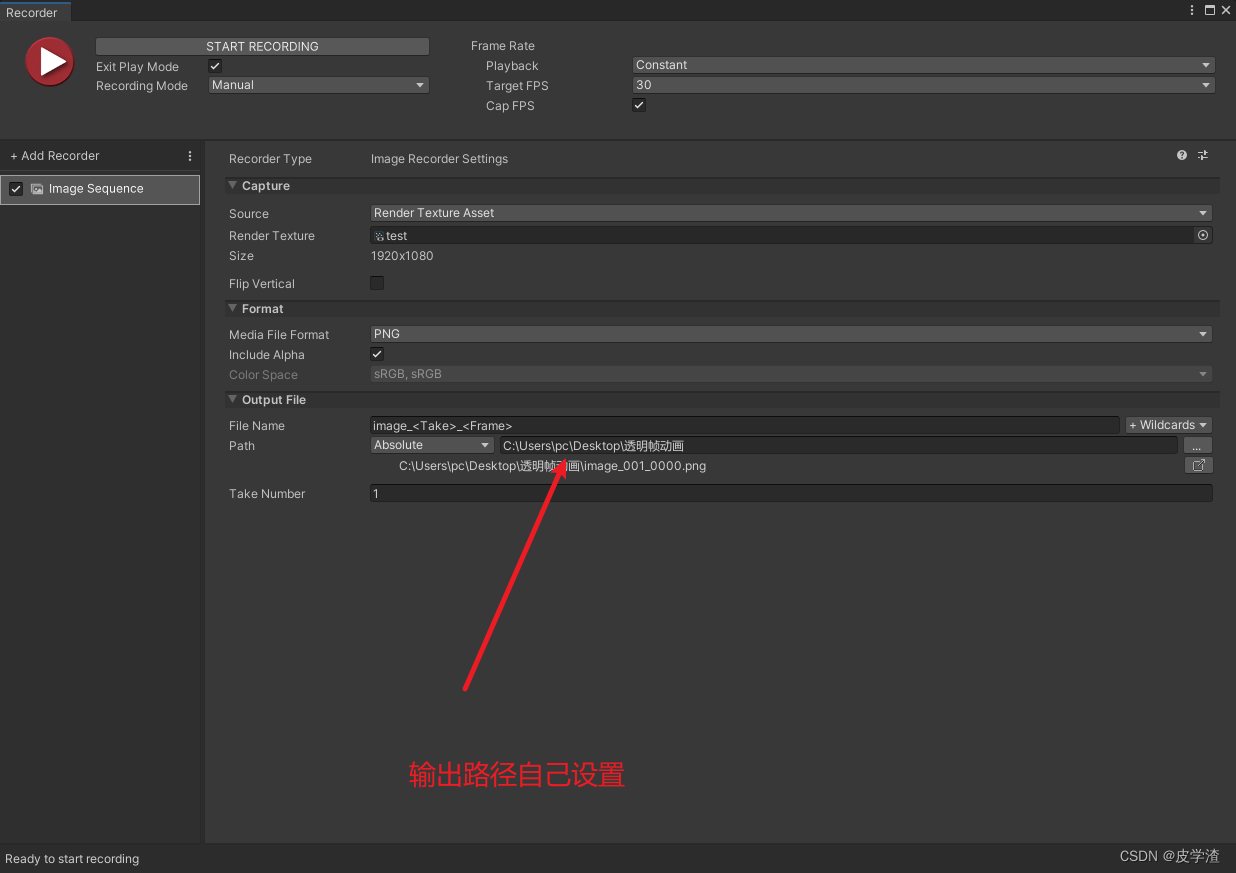
6.开始录制即可
7.录制结果
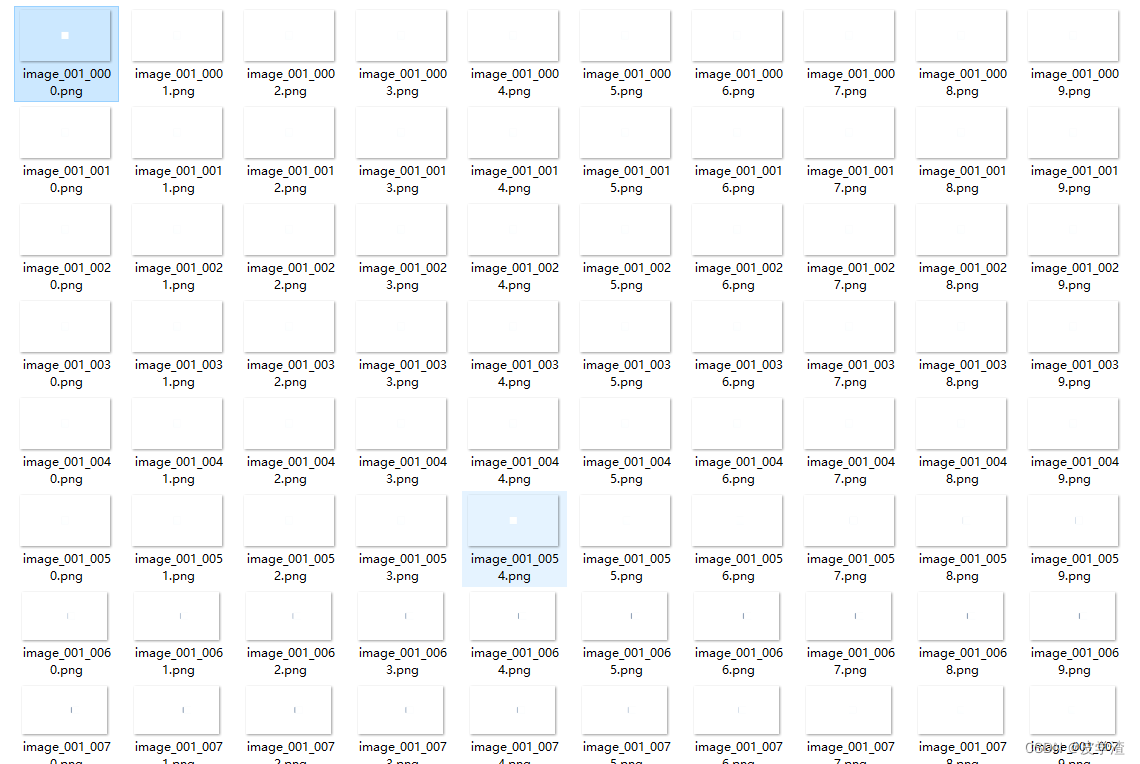
从第一张开始查看不断切换就是帧动画了
Audio
录制声音模式
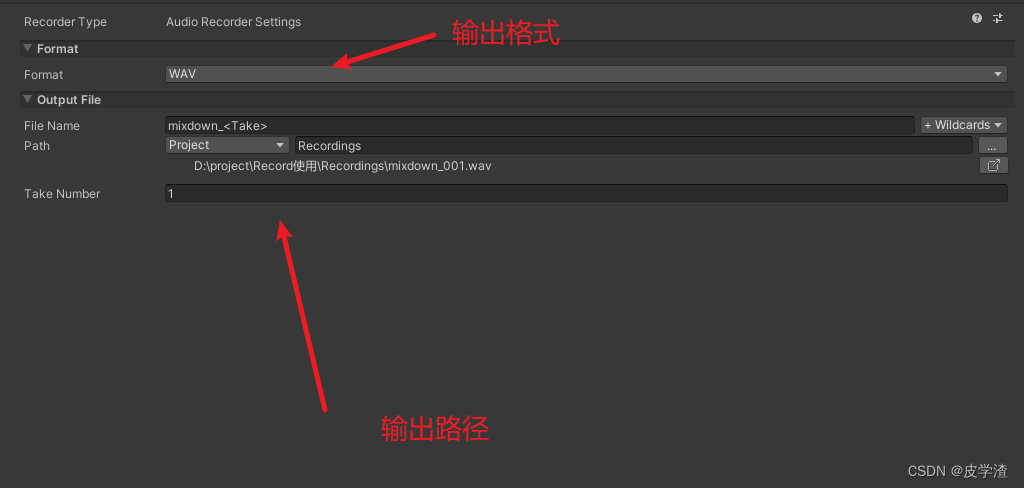
官方文档
更多推荐
 已为社区贡献1条内容
已为社区贡献1条内容









所有评论(0)